
Bagi yang tidak tau pasti mengira bahwa jika membuat dokumen di Microsoft Word atau MS Word format dokumennya harus format Word seperti DOC atau DOCX. Nyatanya tidak, supaya dapat digunakan untuk berbagai keperluan banyak format yang didukung MS word.
Ada banyak format yang bisa kalian pilih selain Word Document seperti PDF, XPS Document, Rich Text Format, dan masih banyak yang lainnya. Untuk dokumen lampiran saya sarankan lebih baik menggunakan PDF.
Karena PDF hampir dapat dibuka di semua aplikasi dan browser serta saat dibuka perubahan tampilannya sangat sedikit. Artinya dibuka di perangkat apapun di aplikasi apapun tidak ada perubahan yang berarti alias seperti file aslinya.
Sedangkan format MS Word, karena keterbatasan fitur biasanya ada perubahan yang cukup banyak dan membuat bingung orang yang melihatnya. Yang menjadi pertanyaan ialah bagaimana cara menyimpan file MS Word menjadi file PDF?
Cara mudah sekali, kalian hanya perlu merubah format atau type document saat file dokumen ingin disimpan. Untuk lebih jelasnya dan supaya kalian tidak bingung kalian bisa baca artikel ini sampai selesai.
Saya akan jelaskan cara menyimpan dokumen Microsoft Word menjadi file PDF. Sebelum ke artikelnya kalian bisa baca fungsi menu Insert di MS Word serta fungsi tombol Page Up dan Page Down.
Cara Simpan File Microsoft Word Menjadi PDF
1. Kalian Save lalu pilih lokasi dimana kalian ingin menyimpan dokumen tadi
2. Lalu pilih pada bagian Save as type
3. Pilih PDF
Jika sudah kalian ubah menjadi PDF tinggal tekan Save saja maka dokumen tersebut akan menjadi file PDF. Jika sudah terlanjur menggunakan format Word Document kalian bisa konversi dari Word Document menjadi PDF secara online.
Untuk cara merubah DOC atau DOCX ke PDF akan saya bahas di artikel selanjutnya. Itu saja yang bisa saya jelaskan dan sebelum saya akhiri kalian bisa baca penyebab transfer file lama dan bagaimana solusinya supaya lebih cepat.
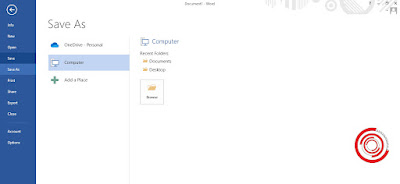
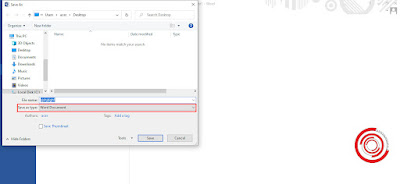

EmoticonEmoticon